イベント ID 1101、監査イベントはトランスポートによって削除されました。0
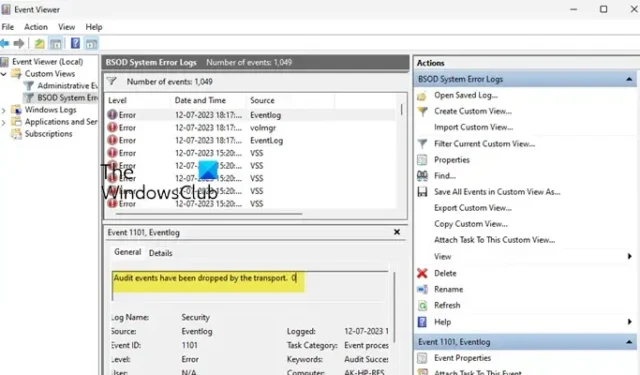
この投稿では、監査イベントがトランスポートによってドロップされた問題を修正するのに役立ちます。Windows 11/10でイベント ID 1101の0エラーが発生しました。一部のユーザーは、コンピュータが不規則にハングまたはフリーズし、ハード シャットダウンまたは強制シャットダウンが必要になると報告しています。そして、Windows PC に再度サインインすると、イベント ビューア ウィンドウにエラー メッセージとともにイベント ID 1101 のイベントログとしてソースが表示されます。ゲームのプレイ中、ビデオの視聴中、またはその他のアクティビティの実行中に発生する可能性があります。この問題に直面した場合は、この投稿で説明されている修正が役に立ちます。
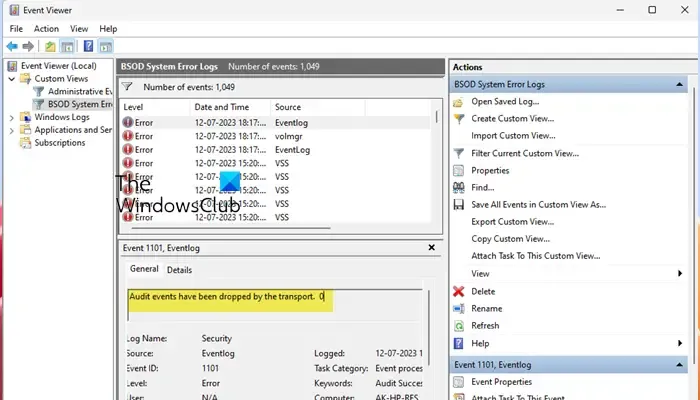
イベント ID 1101 は何を意味しますか?
イベント ID 1101 は、クリーンまたは適切なシャットダウンを行わずにシステムが再起動または再起動されたときに、Windows 11/10 のイベント ビューアーに記録された特定のイベントに対して作成されます。これは、システムが応答しなくなったり、予期せず電源が失われたり、クラッシュしたり、ユーザーによって再起動または強制的にシャットダウンされた場合に発生する可能性があります。
イベント ID 1101、監査イベントはトランスポートによって削除されました。0
この問題を解決するには、トランスポートによってオーディオ イベントがドロップされました。Windows 11/10 PC でイベント ID 1101 の 0 エラーが発生した場合は、以下で説明する解決策を使用してください。その前に、Windows を更新する必要があります (まだ更新していない場合)。問題が解決しない場合は、次の修正を使用してください。
- DISM と SFC スキャンを実行する
- Windows Update コンポーネントをリセットする
- デバイスドライバーを更新する
- BIOSを更新またはリセットします。
これらのオプションを確認してみましょう。
1] DISM と SFC スキャンを実行します
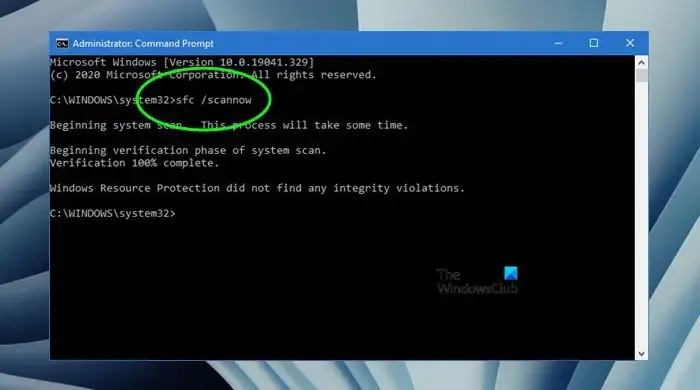
システム イメージ ファイルに何らかの問題があるか、システム ファイルが破損している場合、その結果、システムがクラッシュまたはフリーズし、「監査イベントがトランスポートによってドロップされました」というメッセージが表示されます。イベント ID 1101 の 0 エラーが発生した場合は、DISM ツール(展開イメージのサービスと管理ツールとも呼ばれる) を実行し、SFC スキャンまたはシステム ファイル チェッカーを実行する必要があります。これらの Windows の組み込みツールは、Windows イメージの修復またはサービスを行い、破損したシステム ファイルを修復するのに役立ちます。これは、この問題の解決に役立つ可能性があります。
2] Windows Updateコンポーネントをリセットする
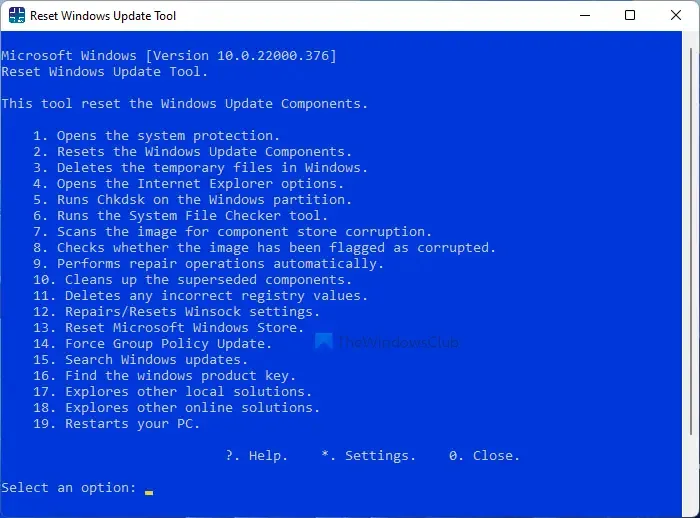
一部のユーザーはこの修正でこの問題を解決できたので、これは使用するのに最適な解決策の 1 つです。問題が Windows Update コンポーネントの破損に関連している場合は、PowerShellまたはツールを使用してWindows Update コンポーネントをデフォルトにリセットする必要があります。これが機能するかどうかを確認してください。
具体的には、SoftwareDistribution フォルダーの内容をクリアし、catroot2 フォルダーをリセットすることで、多くの人々が役に立ちました。
完了したら、PC を再起動すると問題が解決されるはずです。
3]デバイスドライバーを更新する
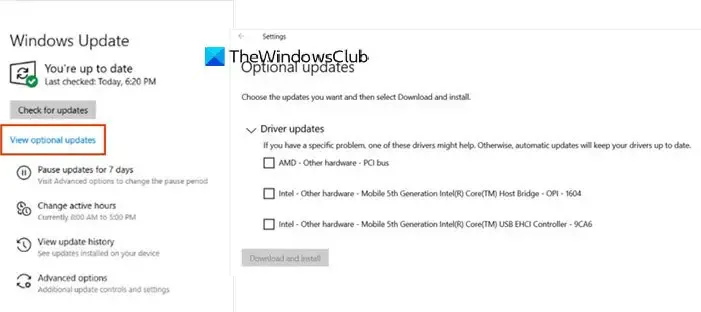
互換性のない、または古いデバイス ドライバーは、さまざまな問題を引き起こす可能性があります。たとえば、関連付けられたデバイスのドライバーの読み込みに失敗する可能性があり、これがデスクトップまたはラップトップがランダムにハングまたはフリーズする原因となる可能性があり、そのためにハード再起動またはシャットダウンが必要となり、イベント ID 1101 のイベントが発生します。エラー メッセージは Even Viewer に記録されます。したがって、互換性のないドライバーや古いドライバーがある場合は、 Windows 11/10 PC のデバイス ドライバーを更新する必要があります。このソリューションは一部のユーザーにも役立ちました。
デバイス マネージャーを使用してドライバーを手動で更新するか、設定アプリのオプションの更新セクションでドライバーの更新を探すか、公式サイトからデバイス ドライバーをダウンロードしてインストールすることができます。
4] BIOSのアップデートまたはリセット
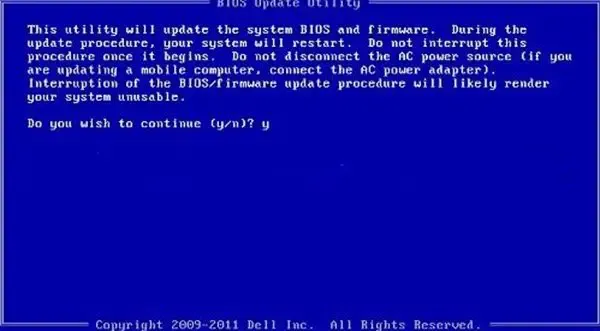
同じ問題を抱えているユーザーの 1 人が、このソリューションの恩恵を受けました。したがって、「監査イベントがトランスポートによって削除されました」と表示される場合があります。0 エラー メッセージが表示され、何も動作しない場合は、BIOS を更新して問題が解決したかどうかを確認してください。最新の BIOS アップデート ファイル (製品と互換性のある) を製造元の Web サイトからダウンロードして実行するか、起動可能な USB ドライブを作成できます。
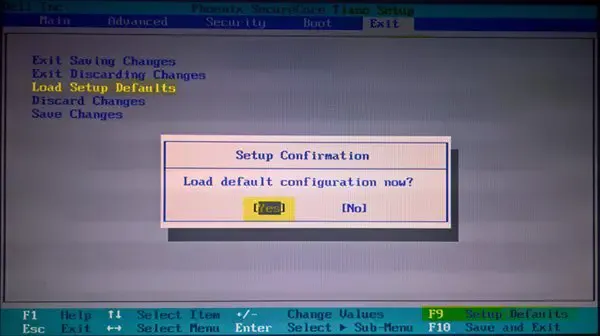
BIOS をリセットして、それが役立つかどうかを確認することも検討してください。
それで全部です!これがお役に立てば幸いです。
Windows のイベント ログを消去するにはどうすればよいですか?
Windows でイベント ログをクリアするには、管理者特権で PowerShell プロンプトを開き、以下を実行します。
Get-EventLog -LogName * | where {$_.Entries.Count -gt 0} | foreach {Clear-EventLog $_.Log}
監査失敗のイベント ID は何ですか?
イベント ID は、Windows PC 上でログに記録された特定のイベントを一意に識別できる番号です。また、他のイベントと同様に、イベント ビューアー内の成功または失敗した各イベントの監査の成功または監査の失敗は、イベント ID と呼ばれる一意の番号で記録されます。たとえば、Windows 11/10 でアカウントのログオン試行が失敗した場合、イベント ビューア ウィンドウに、失敗した特定のイベントに対してイベント ID 4625 のエラー メッセージ「アカウントはログオンに失敗しました」が表示されることがあります。


コメントを残す